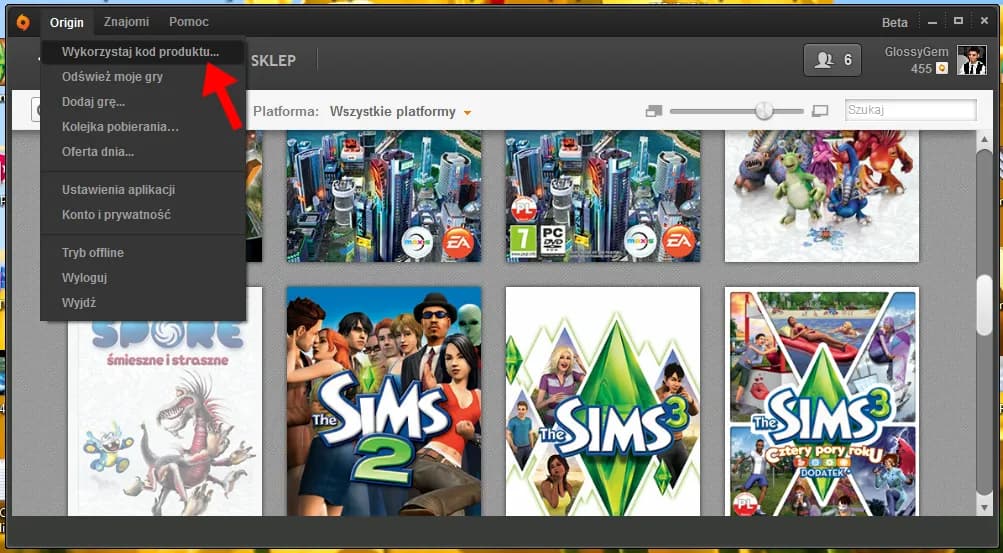Montaż dysku M.2 to świetny sposób na zwiększenie wydajności Twojego komputera. W tym artykule pokażemy Ci, jak krok po kroku zainstalować dysk M.2 na płycie głównej. Niezależnie od tego, czy jesteś początkującym entuzjastą PC czy doświadczonym użytkownikiem, nasz przewodnik pomoże Ci bezpiecznie i skutecznie przeprowadzić cały proces.
Kluczowe wnioski:- Złącze M.2 to nowoczesny interfejs do montażu szybkich dysków SSD bezpośrednio na płycie głównej.
- Przed instalacją upewnij się, że Twoja płyta główna obsługuje dyski M.2 i sprawdź jej kompatybilność.
- Montaż dysku M.2 jest prosty i wymaga jedynie podstawowych narzędzi oraz ostrożności.
- Po zainstalowaniu dysku M.2 może być konieczna konfiguracja w BIOS-ie i systemie operacyjnym.
Czym jest złącze M.2 i do czego służy?
Złącze M.2 to nowoczesny interfejs na płycie głównej, który służy do podłączania szybkich dysków SSD. To rozwiązanie znacznie przewyższa tradycyjne dyski SATA pod względem prędkości transferu danych. Dzięki kompaktowym rozmiarom, montaż dysku M.2 pozwala zaoszczędzić miejsce w obudowie komputera.
Warto wiedzieć, że złącze M.2 na płycie głównej może obsługiwać różne protokoły, takie jak SATA, PCIe czy NVMe. Najszybsze dyski M.2 wykorzystują protokół NVMe, osiągając prędkości odczytu i zapisu nawet kilkukrotnie wyższe niż dyski SATA. To sprawia, że są idealne do zastosowań wymagających błyskawicznego dostępu do danych.
Rodzaje złącz M.2
Istnieją różne typy złącz M.2, które różnią się długością i kompatybilnością. Najpopularniejsze to 2280, 2260 i 2242, gdzie liczby oznaczają wymiary dysku (np. 22 mm szerokości i 80 mm długości). Przed zakupem dysku M.2, upewnij się, że Twoja płyta główna obsługuje dany rozmiar.
Niektóre płyty główne posiadają więcej niż jedno złącze M.2, co umożliwia instalację kilku dysków tego typu. To świetne rozwiązanie dla osób potrzebujących dużej przestrzeni dyskowej i wysokiej wydajności, na przykład dla graczy czy profesjonalistów pracujących z dużymi plikami.
Niezbędne narzędzia do montażu dysku M.2
Aby bezpiecznie przeprowadzić montaż M2, potrzebujesz kilku podstawowych narzędzi. Najważniejszym z nich jest mały śrubokręt krzyżakowy, który posłuży do odkręcenia i przykręcenia śrubki mocującej dysk. Warto też zaopatrzyć się w opaski antystatyczne, które ochronią wrażliwe komponenty przed wyładowaniami elektrostatycznymi.
Przyda się również latarka lub dobre oświetlenie miejsca pracy, ponieważ złącze M.2 na płycie głównej może być czasem trudno dostępne. Nie zapomnij o instrukcji obsługi płyty głównej - znajdziesz w niej cenne wskazówki dotyczące lokalizacji i obsługi złącza M.2.
Pamiętaj, że bezpieczeństwo jest najważniejsze! Zawsze pracuj na wyłączonym i odłączonym od zasilania komputerze.
Opcjonalne akcesoria
Choć nie są niezbędne, niektóre dodatkowe akcesoria mogą ułatwić proces instalacji. Radiator na dysk M.2 pomoże w lepszym odprowadzaniu ciepła, co jest szczególnie istotne w przypadku intensywnie używanych dysków NVMe. Możesz też rozważyć zakup maty antystatycznej, która zapewni dodatkową ochronę podczas pracy z komponentami komputera.
Warto też mieć pod ręką małą latarkę czołową, która uwolni Twoje ręce podczas pracy wewnątrz obudowy. To szczególnie przydatne, gdy montaż M2 wymaga precyzji w ciasnych przestrzeniach komputera.
Lokalizacja gniazda M.2 na płycie głównej
Znalezienie złącza M.2 na płycie głównej może być czasem wyzwaniem, szczególnie dla początkujących użytkowników. Zazwyczaj jest to wąski, podłużny slot umieszczony pomiędzy gniazdem procesora a złączami PCI-Express. W niektórych modelach płyt głównych może być ukryty pod radiatorem lub osłoną.
Jeśli masz trudności z lokalizacją, sięgnij po instrukcję obsługi płyty głównej. Znajdziesz tam dokładny schemat rozmieszczenia wszystkich komponentów, w tym złącza M.2. Pamiętaj, że niektóre płyty główne mogą mieć więcej niż jedno gniazdo M.2, więc warto sprawdzić, które z nich najlepiej odpowiada Twoim potrzebom.
| Typ płyty głównej | Typowa lokalizacja złącza M.2 |
| ATX | Między CPU a pierwszym slotem PCIe |
| mATX | Pod slotem PCIe lub obok chipset |
| ITX | Na tylnej stronie płyty głównej |
Oznaczenia złącza M.2
Warto zwrócić uwagę na oznaczenia przy złączu M.2. Mogą one informować o obsługiwanych protokołach (SATA, PCIe) czy maksymalnej długości dysków. Na przykład, oznaczenie "M.2 2280" wskazuje, że złącze obsługuje dyski o wymiarach 22 mm x 80 mm.
Niektóre płyty główne posiadają przełączniki lub zworki w pobliżu złącza M.2, które pozwalają na konfigurację trybu pracy (SATA lub PCIe). Upewnij się, że są one ustawione odpowiednio do Twojego dysku przed przystąpieniem do montażu M2.
Przygotowanie płyty głównej do instalacji

Przed rozpoczęciem montażu dysku M.2, należy odpowiednio przygotować płytę główną. Jeśli Twój komputer jest już złożony, rozpocznij od odłączenia wszystkich kabli i wyjęcia płyty głównej z obudowy. Umieść ją na płaskiej, antystatycznej powierzchni, najlepiej na oryginalnym opakowaniu lub specjalnej macie.
Sprawdź, czy złącze M.2 na płycie głównej nie jest zasłonięte przez radiator lub osłonę. Jeśli tak, delikatnie je zdejmij, postępując zgodnie z instrukcją producenta. Pamiętaj o zachowaniu ostrożności - niektóre elementy mogą być połączone z płytą główną cienkimi kablami.
- Odłącz zasilanie i wszystkie peryferia od komputera
- Wyjmij płytę główną z obudowy (jeśli to konieczne)
- Umieść płytę na antystatycznej powierzchni
- Usuń wszelkie osłony lub radiatory zasłaniające złącze M.2
Sprawdzenie kompatybilności
Przed przystąpieniem do montażu M2, upewnij się, że Twój dysk jest kompatybilny z płytą główną. Sprawdź w specyfikacji płyty głównej, jakie typy dysków M.2 są obsługiwane (SATA, PCIe, NVMe) oraz jakie długości są akceptowane. Niektóre starsze płyty główne mogą obsługiwać tylko dyski SATA M.2, podczas gdy nowsze modele zazwyczaj obsługują szybsze dyski NVMe.
Jeśli Twoja płyta główna posiada więcej niż jedno złącze M.2, sprawdź, czy wszystkie obsługują ten sam typ dysków. Czasami jedno złącze może obsługiwać tylko SATA, a drugie PCIe. Wybór odpowiedniego złącza może mieć wpływ na wydajność systemu, szczególnie jeśli planujesz używać dysku jako głównego napędu systemowego.
Montaż dysku M.2 krok po kroku
Teraz, gdy mamy już wszystko przygotowane, przejdźmy do właściwego montażu dysku M.2. Proces ten jest stosunkowo prosty, ale wymaga precyzji i ostrożności. Zacznij od wyjęcia dysku M.2 z opakowania, trzymając go za krawędzie, aby uniknąć uszkodzenia elementów elektronicznych.
Następnie, zlokalizuj złącze M.2 na płycie głównej. Dysk M.2 wsuwa się pod kątem 30 stopni do gniazda. Delikatnie, ale zdecydowanie wciśnij dysk do złącza, aż poczujesz, że jest solidnie osadzony. Nie używaj nadmiernej siły - jeśli czujesz opór, sprawdź, czy dysk jest prawidłowo ustawiony.
Po prawidłowym włożeniu dysku, dociśnij go delikatnie w dół, aż będzie leżał płasko na płycie głównej. W tym momencie otwór na końcu dysku powinien zrównać się z punktem montażowym na płycie. Teraz przyszedł czas na użycie śrubki, którą wcześniej przygotowałeś.
Przykręć dysk do płyty głównej za pomocą śrubki. Nie dokręcaj jej zbyt mocno - wystarczy, że dysk będzie stabilnie umocowany. Zbyt mocne dokręcenie może uszkodzić delikatne komponenty. Po zakończeniu montażu M2, sprawdź jeszcze raz, czy wszystko jest prawidłowo zamocowane.
Potencjalne problemy podczas montażu
Podczas instalacji dysku M.2 możesz napotkać kilka typowych problemów. Jednym z nich jest trudność w dopasowaniu dysku do złącza. Upewnij się, że dysk jest odpowiedniego rozmiaru dla Twojego złącza M.2. Jeśli nadal masz problemy, sprawdź, czy w złączu nie ma żadnych zanieczyszczeń lub uszkodzeń.
Innym częstym problemem jest brak śrubki montażowej. Niektóre płyty główne nie dostarczają jej w zestawie. W takim przypadku możesz użyć standardowej śrubki M2 lub skontaktować się z producentem płyty głównej w celu uzyskania odpowiedniej śrubki.
Pamiętaj, że precyzja i cierpliwość są kluczowe podczas montażu komponentów komputerowych. Jeśli coś wydaje się nie pasować, nie używaj siły - zawsze najpierw sprawdź instrukcję i upewnij się, że wszystko robisz prawidłowo.
Konfiguracja BIOS i systemu operacyjnego
Po pomyślnym montażu dysku M.2, kolejnym krokiem jest konfiguracja BIOS-u i systemu operacyjnego, aby rozpoznały nowy dysk. Zacznij od uruchomienia komputera i wejścia do BIOS-u (zazwyczaj naciskając klawisz Delete, F2 lub F12 podczas uruchamiania systemu).
W BIOS-ie sprawdź, czy nowy dysk M.2 jest wykrywany. Jeśli tak, upewnij się, że jest włączony i skonfigurowany jako urządzenie rozruchowe, jeśli planujesz zainstalować na nim system operacyjny. Niektóre płyty główne mogą wymagać ręcznego włączenia obsługi NVMe lub PCIe dla złącza M.2.
Po skonfigurowaniu BIOS-u, zapisz zmiany i uruchom ponownie komputer. Teraz czas na konfigurację w systemie operacyjnym. W przypadku Windows, nowy dysk powinien być automatycznie wykryty. Jeśli nie, otwórz "Zarządzanie dyskami" i zainicjuj nowy dysk, tworząc na nim partycję i formatując go.
Dla użytkowników Linux, proces może wymagać użycia narzędzi takich jak fdisk lub GParted do partycjonowania i formatowania dysku. Pamiętaj, aby po zakończeniu konfiguracji sprawdzić wydajność nowego dysku - możesz użyć do tego specjalistycznych programów do testowania dysków.
Optymalizacja wydajności dysku M.2
Aby w pełni wykorzystać potencjał swojego nowego dysku M.2, warto podjąć kilka dodatkowych kroków optymalizacyjnych. W systemie Windows upewnij się, że włączona jest funkcja TRIM, która pomaga w utrzymaniu wydajności dysku SSD. Możesz to sprawdzić, uruchamiając wiersz poleceń jako administrator i wpisując komendę: fsutil behavior query DisableDeleteNotify. Jeśli wynik to 0, TRIM jest włączony.
Rozważ również wyłączenie defragmentacji dla dysku SSD - nie jest ona potrzebna, a może skrócić żywotność dysku. W przypadku systemów Linux, upewnij się, że używasz najnowszego sterownika NVMe i że opcja TRIM jest włączona w systemie. Możesz to sprawdzić i włączyć za pomocą komendy fstrim.
| System operacyjny | Optymalizacja dla M.2 SSD |
| Windows 10/11 | Włącz TRIM, wyłącz defragmentację |
| Linux | Używaj najnowszego sterownika NVMe, włącz TRIM |
| macOS | TRIM włączony domyślnie dla dysków Apple |
Pamiętaj, że montaż M2 to dopiero początek. Regularne aktualizacje systemu i sterowników oraz monitorowanie stanu dysku pomogą Ci utrzymać jego optymalną wydajność przez długi czas. Warto również rozważyć instalację oprogramowania do monitorowania temperatury dysku, szczególnie jeśli planujesz intensywne wykorzystanie swojego nowego dysku M.2.
Na koniec, pamiętaj o regularnym tworzeniu kopii zapasowych ważnych danych. Nawet najszybszy i najbardziej niezawodny dysk M.2 może ulec awarii, dlatego zawsze warto mieć zabezpieczenie w postaci backupu. Z prawidłowo zainstalowanym i skonfigurowanym dyskiem M.2, Twój komputer powinien działać znacznie szybciej, zapewniając płynniejszą pracę i krótsze czasy ładowania.
Podsumowanie
Montaż dysku M.2 to prosty proces, który może znacząco poprawić wydajność komputera. Kluczowe etapy to: lokalizacja złącza M.2 na płycie głównej, przygotowanie niezbędnych narzędzi, ostrożne umieszczenie dysku w gnieździe oraz jego właściwe przykręcenie. Należy pamiętać o kompatybilności dysku z płytą główną i zachowaniu środków ostrożności podczas pracy z elektroniką.
Po instalacji sprzętowej istotna jest odpowiednia konfiguracja w BIOS-ie i systemie operacyjnym. Warto zadbać o optymalizację wydajności dysku poprzez włączenie funkcji TRIM i regularną aktualizację sterowników. Prawidłowo zainstalowany i skonfigurowany dysk M.2 zapewni szybszy start systemu, krótsze czasy ładowania aplikacji i ogólnie płynniejszą pracę komputera.